¿Alguna vez perdiste un archivo en tu PC y simplemente no puedes rastrearlo? Con los consejos de búsqueda de este artículo, podrá encontrar archivos específicos en el explorador de archivos de Windows, incluso si no puede recordar el nombre o la ubicación exactos.
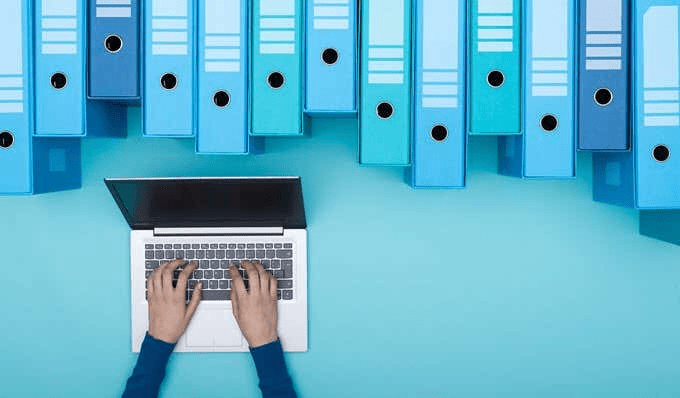
Cuanta más información sepa sobre el archivo que está buscando, mejor. Podrá usar parámetros de búsqueda como el tamaño del archivo, la fecha de creación, el tipo de archivo y más usando los consejos que se enumeran a continuación.
Como referencia, antes de comenzar, todos los consejos enumerados en este artículo utilizarán la función de búsqueda que se encuentra en la parte superior derecha del Explorador de archivos de Windows.
Con suerte, cuando haya leído todos los consejos de este artículo, habrá encontrado una solución para rastrear sus archivos.
Además, consulte mi otra publicación sobre cómo buscar en Windows con herramientas de terceros o mediante la línea de comandos. Además, para que todas las búsquedas a continuación funcionen más rápido, debe tener habilitada la indexación de búsqueda en Windows.
Localización de imágenes mediante parámetros
Primero, echemos un vistazo a las opciones que tiene disponibles para rastrear imágenes específicas. A continuación tenemos una serie de consejos exclusivos para imágenes en tu PC.
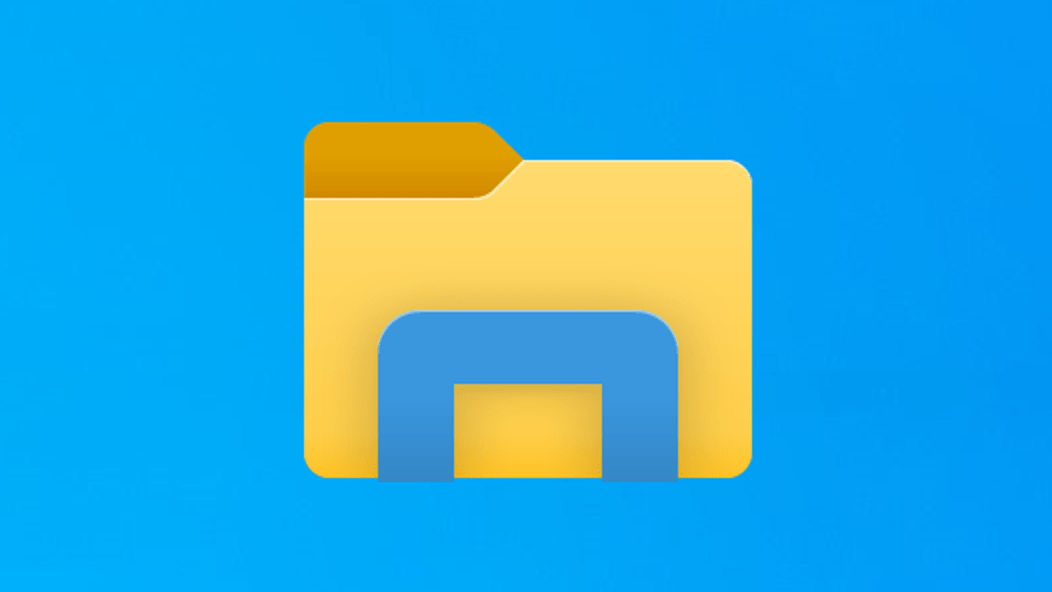
Si conoce las dimensiones de la imagen, puede escribir ancho: x, alto: x. Simplemente reemplace x con las dimensiones exactas.
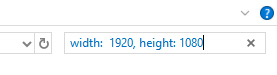
Si no conoce las dimensiones exactas, pero sabe que están dentro de un cierto límite, puede usar los siguientes parámetros de búsqueda:
- Ancho: >x para archivos de un ancho específico
- Ancho: <x para archivos con un ancho específico
- Altura: >x para archivos sobre una altura específica
- Altura: <x para archivos bajo una altura específica
Simplemente reemplace la x con la resolución que está buscando. Puede combinar cualquiera de los parámetros de alto y ancho juntos.
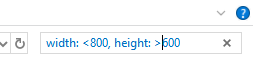
Si conoce el tipo de archivo, también puede filtrar las búsquedas por extensión de archivo. Por ejemplo, puede escribir tipo: .png en la barra de búsqueda para mostrar solo imágenes .png.
Entonces, con esto en mente, si sabe que creó una imagen con una altura de más de 1000 y un ancho de más de 800, y sabe que es un archivo .png, podría realizar una búsqueda como la imagen que se muestra a continuación.
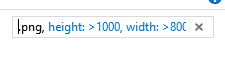
Consejos generales de búsqueda de archivos para encontrar archivos en Windows 10
A continuación, eche un vistazo a una serie de consejos generales de búsqueda de archivos que puede usar para encontrar archivos en Windows 10. Estos consejos serán útiles para todos los archivos, incluidas las imágenes, por lo que incluso puede usarlos junto con los consejos específicos de imágenes enumerados. arriba.
Para encontrar un tipo de archivo específico, simplemente use el comando type:, seguido de la extensión del archivo. Por ejemplo, puede encontrar archivos .docx buscando el tipo: .docx.
También puede usar los siguientes comandos para buscar tipos de archivos específicos, independientemente de su extensión:
- Tipo de uso: fotos para todos los archivos de fotos
- Tipo de uso: video para todos los archivos de video
- Tipo de uso: documentos para documentos de Word, hojas de Excel, etc.
- Tipo de uso: música para archivos de audio
- Tipo de uso: texto para documentos de texto
- Use tipo: favoritos para encontrar sus archivos favoritos
Si conoce parte del nombre del archivo, puede usar el nombre: comando, seguido de cualquier frase, letra o palabra. Por ejemplo, puede usar nombre: currículum para devolver todos los archivos con currículum en el nombre del archivo.

Para un comando exclusivo de video, puede usar el comando de búsqueda longitud: seguido de una de las siguientes palabras para encontrar un video con una duración específica:
- Muy corto menos de 1 minuto
- Corto de 1 a 5 minutos
- Medio 5 a 30 minutos
- Larga de 30 a 60 minutos
- Muy largo Más de 60 minutos
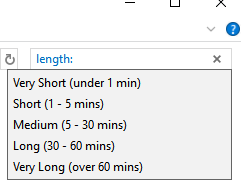
Para buscar archivos por fecha, comience escribiendo date: en la barra de búsqueda, seguido de la fecha en día/mes/año o mes/día/año, según la configuración de hora y fecha.
Cuando comience a escribir la fecha por primera vez, tendrá la opción de usar un calendario para buscar una fecha específica, o puede usar búsquedas rápidas para hoy, ayer, esta semana, la semana pasada, este mes, el mes pasado, este año, y el año pasado.
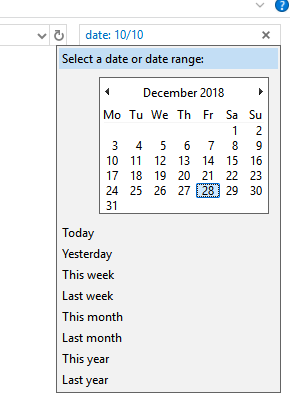
También puede usar < o > para buscar archivos creados antes o después de fechas específicas, respectivamente. A continuación se proporciona un ejemplo.
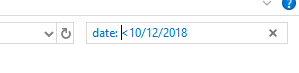
Si conoce el tamaño aproximado del archivo, puede usar el comando size: para filtrar los resultados.
Puede usar los siguientes comandos rápidos para ciertos tamaños:
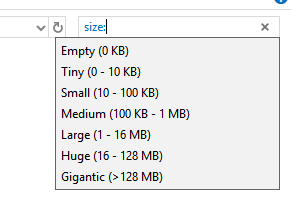
El uso de estos comandos es excelente para archivos más pequeños, pero para archivos de más de 128 MB, debe usar un rango de búsqueda. Por ejemplo, si sabe que un archivo tiene entre 200 MB y 300 MB, puede usar el comando: tamaño: 500 MB 800 MB. Esto solo mostrará los archivos que están dentro de ese rango.

Gracias por echar un vistazo a nuestros consejos avanzados de búsqueda de archivos del Explorador de Windows. Recuerda que puedes combinar cualquier combinación de estos filtros de búsqueda en una sola búsqueda.
Si, por ejemplo, está buscando un archivo .png de más de 1000 píxeles de ancho y sabe que se creó antes del 20 de febrero de 2018, puede usar este comando: escriba: .png, ancho: >1000, fecha: <20/02/2018

No hay límite para la cantidad de parámetros de búsqueda que puede usar en una búsqueda, por lo que al combinar varios, ahorrará mucho tiempo tratando de localizar el archivo. También puede excluir ciertas palabras de su búsqueda.
Por ejemplo, si está buscando un documento de receta que ha guardado y sabe que contiene la palabra receta, pero no quiere una receta de pollo, puede usar el comando receta NO pollo.
Esto devolvería todos los archivos con la palabra receta en el nombre, pero excluiría todos los archivos con la palabra pollo en el nombre. Para su búsqueda particular, simplemente reemplace las palabras a ambos lados del booleano NOT.
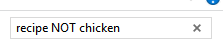
¿Resultaron útiles los consejos de este artículo? Esperamos que lo hayan hecho.








